da Hardware Upgrade :
Oggi, 3 marzo, si celebra il World Hearing Day ossia la Giornata Mondiale dell’Udito. Una riccorrenza pensata per per favorire la conoscenza, la prevenzione e il supporto in merito a perdita dell’udito e la sordità. Secondo l’Organizzazione Mondiale della Sanità (OMS), 430 milioni di persone nel mondo, pari al 5% della popolazione mondiale, soffrono di ipoacusia invalidante e le ricerche dimostrano che le persone affette da questo deficit possono avere difficoltà a conversare con amici e familiari, a rispondere agli avvisi o a sentire campanelli e allarmi.
Secondo i dati del Ministero della Salute (2022) in Italia sono 7 milioni le persone con problemi di udito, corrispondenti al 12,1% della popolazione e l’ipoacusia riguarda una persona su tre tra gli over 65 . Solo il 25% di coloro che potrebbero averne beneficio usa l’apparecchio acustico, nonostante l’87% di chi ne fa uso dichiari migliorata la propria qualità di vita. In tutto questo la tecnologia negli ultimi tempi ha aiutato positivamente a combattere questo deficit e in prima linea c’è sempre stata Apple che ad oggi offre funzioni specifiche per questi aspetti, come quelle per l’ascolto sicuro, i settaggi per le cuffie, il riconoscimento dei suoni e molto altro ancora.
Apple: ecco le funzionalità per la salute dell’udito e per l’accessibilità
Vediamo come è possibile tramite iPhone ed Apple Watch venire aiutati da Apple in caso di problemi di udito quindi con trucchi tecnologici che possano essere di aiuto e supporto per gli utenti con perdita di udito o anche per coloro che vogliano preventivamente monitorare e proteggere il loro stato uditivo.

Salute dell’Udito
Applicazione Rumore su Apple Watch – Monitorare e proteggere la salute dell’udito
Secondo i risultati riportati nell’Apple Hearing Study, il 25% dei partecipanti ha registrato un’esposizione media giornaliera al suono ambientale (che può includere rumori di traffico, macchinari, trasporti pubblici e così via) superiore al limite raccomandato dall’OMS. In questo caso ecco che Apple ci viene in aiuto con la ormai famosa applicazione Rumore su Apple Watch che utilizza il microfono per misurare i livelli di decibel nell’ambiente circostante. In questo caso il watch di Apple non fa altro che inviare una notifica nel momento in cui i livelli sonori nell’ambiente circostante hanno raggiunto numeri che possono compromettere l’udito.
Come attivare le notifiche dell’app Rumore:
- Aprire l’app Watch su iPhone.
- Toccare il pannello Apple Watch e poi Rumore.
- Toccare Soglia di disturbo e scegli un livello di decibel.
Il procedimento lo si può fare anche direttamente da Apple Watch:
- Andare su Impostazioni
- Quindi su Rumore
- Trovare Notifiche Rumore
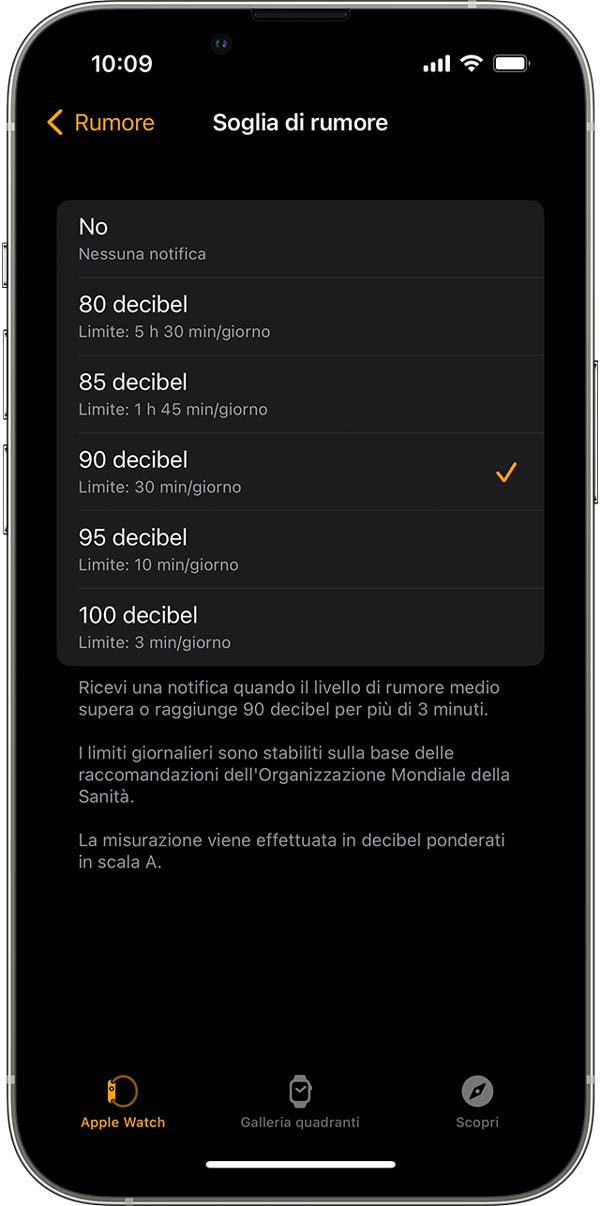
Modalità Trasparenza adattiva e Cancellazione attiva del rumore du AirPods – per ridurre l’esposizione ai rumori ambientali forti
La modalità Trasparenza adattiva su AirPods Pro di seconda generazione riduce dinamicamente il volume dei rumori ambientali più forti, come quelli dei cantieri edili o delle sirene di un veicolo in transito, reagendo istantaneamente a qualsiasi rumore ad alto decibel a cui si è esposti. Ciò contribuisce a proteggere gli utenti da livelli dannosi di esposizione al suono durante gli spostamenti quotidiani e può essere particolarmente utile anche durante i concerti o gli eventi live. Per periodi di tempo più lunghi in ambienti più rumorosi può essere ancora più utile attivare la Cancellazione attiva del rumore prima dell’esposizione. Sempre usando l’app Rumore su Apple Watch è possibile avere in tempo reale il quantitativo di riduzione del rumore ambientale mentre si indossano gli AirPods Pro in modalità Trasparenza adattiva o con Cancellazione attiva del rumore.
Come attivare la modalità Trasparenza adattiva:
- Aprire Impostazioni su iPhone
- Trovare le proprie AirPods sul menu
- Attivare la modalità Trasparenza adattiva
Come attivare la modalità Cancellazione attiva del rumore:
- Aprire Impostazioni su iPhone
- Trovare le proprie AirPods sul menu
- Attivare la modalità Cancellazione del rumore.
Funzioni per il livello audio delle cuffie – Ridurre suoni intensi e utilizzare Salute dell’udito.
In caso di ascolto di contenuti audio ad alto volume dalle cuffie per un tempo sufficiente a compromettere l’udito, iPhone ed Apple Watch possono inviare automaticamente una notifica che suggerisce di abbassare il volume. Una volta che tale notifica è giunta all’utente, successivamente indossando le cuffie, o collegandole tramite Bluetooth, il volume viene automaticamente impostato su un livello più basso. Inoltre, è possibile utilizzare Impostazioni per settare un livello di decibel massimo che mantenga l’audio delle cuffie a un livello confortevole.
Come impostare Salute dell’udito:
- Andare su Impostazioni in iPhone
- Trovare Suoni e feedback aptico
- Quindi Salute dell’udito.
- Attivare Riduci audio suoni intensi e portare lo slider fino al decibel desiderato.
Accessibilità Udito con AirPods
Regolazione delle cuffie – Personalizzare le cuffie in base alle proprie esigenze uditive.
Che tu stia ascoltando musica, guardando un film o parlando con qualcuno, la regolazione delle cuffie permette di personalizzare l’audio per soddisfare al meglio le esigenze uditive. In questo caso è possibile amplificare i suoni morbidi e regolare alcune frequenze sonore in base alle proprie preferenze individuali. Se si ha già un audiogramma, è possibile importarlo da un foglio o da un PDF. In caso contrario, si potrà procedere con una serie di test di ascolto che consentono di impostare fino a nove profili unici in base alle preferenze sonore personali.
A questo link viene spiegato come utilizzare questa funzione sui dispositivi
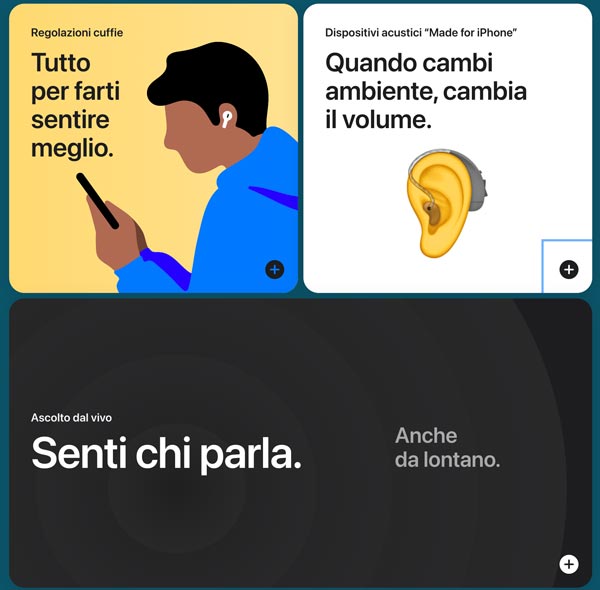
Amplificazione delle conversazioni su AirPods – Ascolta chiaramente anche in ambienti pieni di rumore
Quando si parla con qualcuno in un ambiente rumoroso, Amplificazione conversazioni su AirPods Pro può aiutare a sentire più chiaramente concentrandosi sulla persona direttamente di fronte. Il sistema utilizza l’apprendimento automatico del dispositivo per rilevare e amplificare determinati suoni, come quello di una persona che parla dall’altra parte di una stanza affollata.
Come abilitare la funzione Amplificazione conversazioni
- Indossare gli AirPods e assicurarsi che siano connessi al dispositivo
- Su iPhone, iPad o iPod touch, andare in Impostazioni
- Trovare Accessibilità
- Quindi Contenuti audiovisivi
- Trovare la sezione Regolazioni cuffie
- Verificare che l’opzione sia attiva.
- Toccare “Modalità Trasparenza”
- Attivare “Modalità trasparenza personalizzata”
- Abilitare “Amplificazione conversazioni”.
La funzione Amplificazione conversazioni è disponibile per AirPods Pro (1a e 2a generazione)
Ascolto dal vivo – Usare iPhone e iPad come ”microfoni” per AirPods
Con Ascolto dal vivo, iPhone o iPad possono fare da ”microfono” inviando il suono agli AirPods. Ascolto dal vivo può aiutare, ad esempio, a sentire meglio qualcuno che parla di fronte a voi in salotto.
Per aggiungere “Ascolto dal vivo” al Centro di Controllo:
- Andare in Impostazioni
- Aprire il Centro di Controllo
- Scorrere verso il basso
- Toccare il pulsante “Aggiungi” che si trova vicino al pulsante Udito
- Toccare Impostazioni per salvare le modifiche
Per utilizzare ”Ascolto dal vivo”:
- Aprire il Centro di Controllo sul proprio iPhone o iPod touch, o sul proprio Pad.
- Toccare l’icona Udito
- Toccare Ascolto da vivo
- Mettere iPhone o iPad davanti alla persona che si vuole sentire. Se non riesce a sentire abbastanza bene, assicurarsi di regolare il volume del proprio dispositivo.
Altre funzionalità di Accessibilità Udito su iPhone e iPad
Riconoscimento Suoni – Fai suonare l’allarme senza sentire alcun suono.
Il Riconoscimento dei suoni su iPhone e iPad è in grado di ”ascoltare” determinati suoni, come allarmi antifumo o campanelli, e di utilizzare l’intelligenza del dispositivo avvisando l’utente quando vengono rilevati. È anche possibile ”addestrare” il dispositivo ad ascoltare i suoni elettronici propri di un certo ambiente, come il bip degli elettrodomestici in cucina.
Come usare il Riconoscimento suoni:
- Andare in Impostazioni
- Sceglire Accessibilità
- Quindi toccare Riconoscimento suoni
- Abilitare Riconoscimento suoni
- Toccare Suoni e riprodurre i suoni che si vuole far riconoscere da iPhone
Apparecchi acustici Made for iPhone – Streaming audio direttamente da iPhone e iPad all’apparecchio acustico
Gli apparecchi acustici Made for iPhone (MFi) sono la piattaforma di apparecchi acustici per smartphone più avanzata al mondo, con quasi 200 modelli disponibili di oltre 40 produttori. I portatori di apparecchi acustici possono trasmettere l’audio, ad esempio in caso di chiamate telefoniche e FaceTime, ascolto della musica, Siri e altri contenuti direttamente da iPhone e iPad al loro apparecchio acustico. Gli apparecchi acustici bidirezionali MFi offrono, inoltre, microfoni che consentono di effettuare conversazioni telefoniche e FaceTime a mani libere su iPhone e iPad.
Come impostare gli apparecchi acustici MFi (Made for iPhone):
- Assicurarsi che il Bluetooth sia attivo.
- Andare in Impostazioni, quindi selezionare Bluetooth
- Aprire l’alloggiamento delle batterie del proprio apparecchio acustico
- Sul dispositivo Apple, selezionare Impostazioni
- Trovare Accessibilità
- E poi anche Udito
- Selezionare Apparecchi acustici.
- Aprire l’alloggiamento delle batterie del proprio apparecchio acustico.
- Il dispositivo Apple cercherà l’apparecchio acustico.
- Sotto Apparecchi acustici MFi Made for iPhone, toccare il nome del proprio apparecchio acustico
- Toccare Abbina quando si vedrà la richiesta di abbinamento sul display. Se si hanno due apparecchi acustici, si riceveranno due richieste. L’abbinamento potrebbe richiedere fino ad un minuto.
- Si può iniziare ad utilizzare gli apparecchi acustici quando si vedranno sotto Apparecchi acustici MFi Hearing Devices con una spunta
